מדריך התקנה ספייזר
- ניתן להתקין את תוכנת הספייזר רק על סמארטפונים בעלי מערכת הפעלה אנדרואיד מגרסאות 2.3 עד גרסת אנדרואיד 6 – מרשמלו.
- כשטלפון היעד (שאחריו עוקבים) בידך, יש להיכנס להגדרות הטלפון -> אבטחה, ולהפעיל את “אפשר התקנת יישומים ממקורות לא ידועים”.באותו מסך יש להסיר את סימון ה”וי” מהאפשרות “אמת יישומים” בדגמים מסוימים יש להיכנס להגדרות> גוגל>אבטחה ולבטל את האפשרות “סרוק אחר איומי אבטחה”
- לאחר מכן, היכנס עם טלפון היעד לאתר שלנו https://spyzer.net והורד את היישום לתיקיית “ההורדות” או “הקבצים שלי” שבטלפון.
- צא מהמסך ההורדה וכנס לתיקיית “ההורדות” של הטלפון ופתח את היישום. הקפד לפתוח ולהתקין את קובץ ההתקנה אך ורק מתיקיית ההורדות, על פי ההוראות.
- לחץ על “הבא”
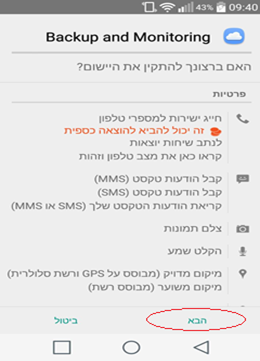
- לחץ על “הבא”
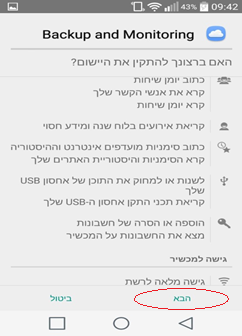
- לחץ על “התקן”
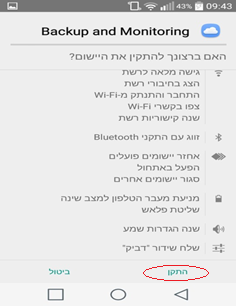
- לאחר מכן תחל ההתקנה. לאחר התקנת היישום בהצלחה, יש ללחוץ על “פתח”.
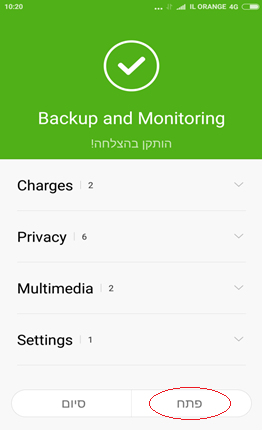
- בחר אם להציג התראות בטלפון היעד ולחץ על “קבל – הבא”.
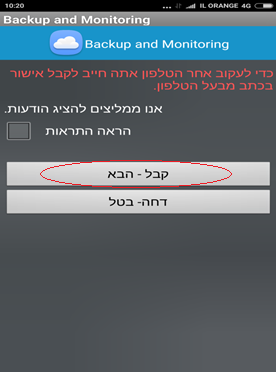
- הכנס כתובת מייל וסיסמה כדי ליצור חשבון חדש, או התחבר לחשבון קיים. סמן Vליד
תנאי שימוש. לאחר מכן לחץ על “הרשם”.
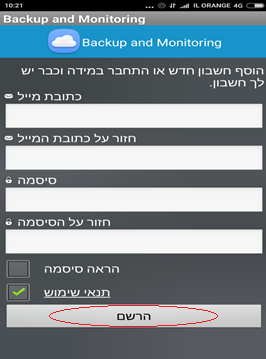
- הקלד את שם הטלפון בחשבון. לדוגמא “הטלפון של נועה” “עדי” “” Samsungוכד’
- לאחר מכן לחץ על “שמור”.
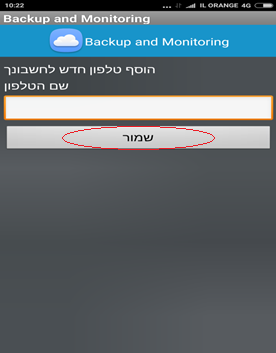
- אפשר גישה לקורא ההודעות על ידי לחיצה על הגדרות התראות.
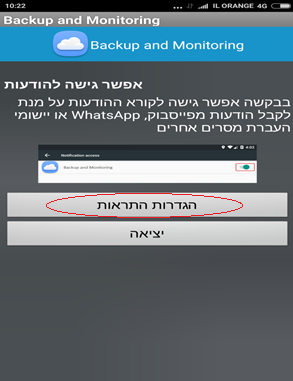
- סמן את “backup and monitoring”
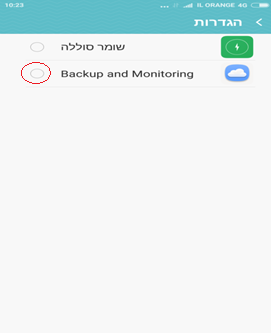
- לחץ על “אישור”
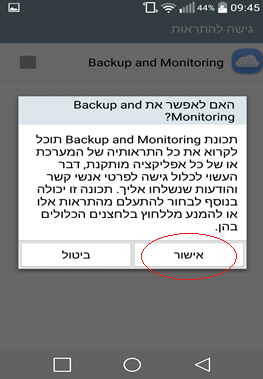
- אנא לחץ על הגדרת הנגישות:
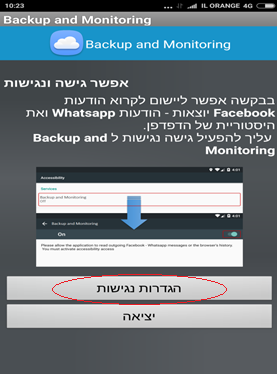
- מצא את תוכנת backup and Monitoring במסך הנגישות וסמן אותה:
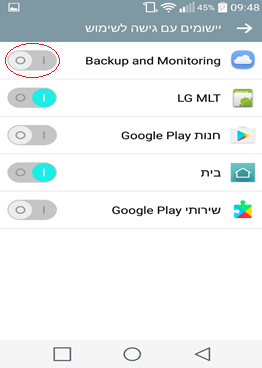
- לחץ על אישור:
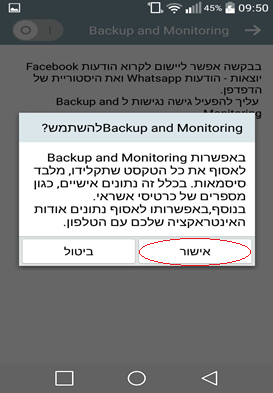
לאחר מכן, המסך יעבור באופן אוטומטי, למסך הגדרות.
כעת, עליך לעבור כפתור אחר כפתור, ולבצע סידרה של התאמות של הגדרות הטלפון על פי ההוראות שיופיעו על המסך. הגדרות אלו נדרשות בכדי להבטיח הפעלה אופטימלית של התוכנה:
עבור והתאם את כל הכפתורים מלמעלה למטה על פי ההוראות המפורטות מטה:
- אנא לחץ על “בטל התראות” ומיד לאחר המשך להגדרות הבאות:
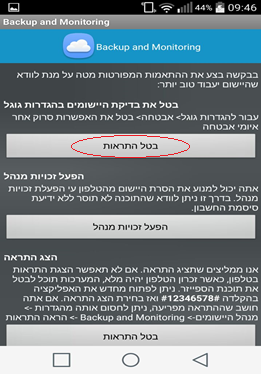
- שים לב, הפעל את זכויות המנהל אך ורק אם ברצונך למנוע את הסרת התוכנה מהטלפון על ידי הילד. עיין בקטגוריית תמיכה באתרנו בכדי ללמוד איך לאפשר את הסרת התוכנה שוב.
- לחץ על כפתור בטל התראות.
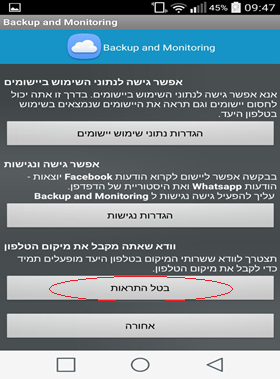
- עתה יופיע המסך הבא ובו מגדירים את נגישות התוכנה לטלפון, לחץ עליו בבקשה:
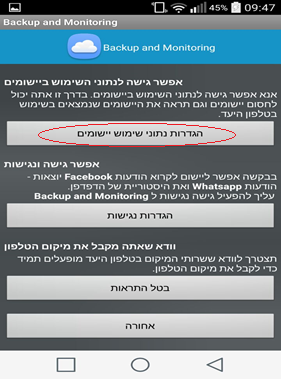
- אפשר בבקשה את Back up and Monitoring. ולחץ לאחר מכן על אישור:
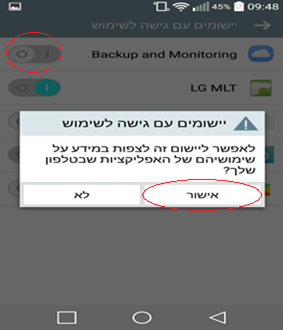
- לחץ על כפתור “אחורה”
21 . לסיום לחץ על “יציאה”.
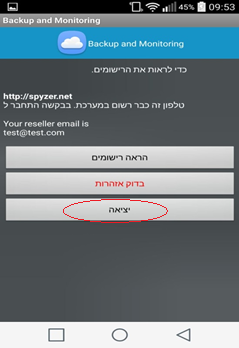
זהו, התוכנה מותקנת כעת בהצלחה על הטלפון.
בכדי לראות את פעילות הטלפון בעברית, יש להיכנס לאתרנו https://spyzer.net ולהתחבר לחשבונך דרך חלון הכניסה (לוגאין) המופיע בפינה הימנית העליונה של דף הבית.
שים לב, אם תלחצו על האפשרות “הראה רישומים” מהמסך העליון, תועברו לממשק התוכנה באנגלית.
לתמיכה נוספת, אנא צרו קשר עם מחלקת תמיכה ב טלפון 054-9400004
